前言:由于之前几乎没有接触过java语言,相关项目更加是没有,这一次尝试学习运行一个springboot项目,弄了三四天才成功运行,在这里记录踩过的坑。
一,需要安装的软件和配置的环境
1,intellij idea 2020版本,有对应的破解资源;
先到官方下载安装包,再下载这个破解包,使用“设置插件仓库激活到2099年补丁”的方式破解,正常安装了进入idea并进入试用状态,加载破解包里面的BetterIntelli插件,然后再输入key.txt里面的秘钥即可。如果没有试用提示,或者进行过其他的激活操作,可以使用破解包里面的“reset_jetbrains_eval_windows”进行重置
根据你的操作系统,选择执行:

然后重新打开你的idea。
(下面步骤很重要!重要!重要!)
如果你之前是使用的jetbrains-agent-latest或者其他工具激活过,需要先移除原有激活的方式,否则可能导致软件无法启动。
路径:Help > Edit Custom VM Options
删掉(或注释)最下面的一行,其他激活工具相关的jar包路径

链接:https://pan.baidu.com/s/1QkaZOXOOZpsd0D-QRXuYbA
提取码:f7fe
2,安装mysql,地址:https://dev.mysql.com/downloads/mysql/(解决“Communications link failure”错误)
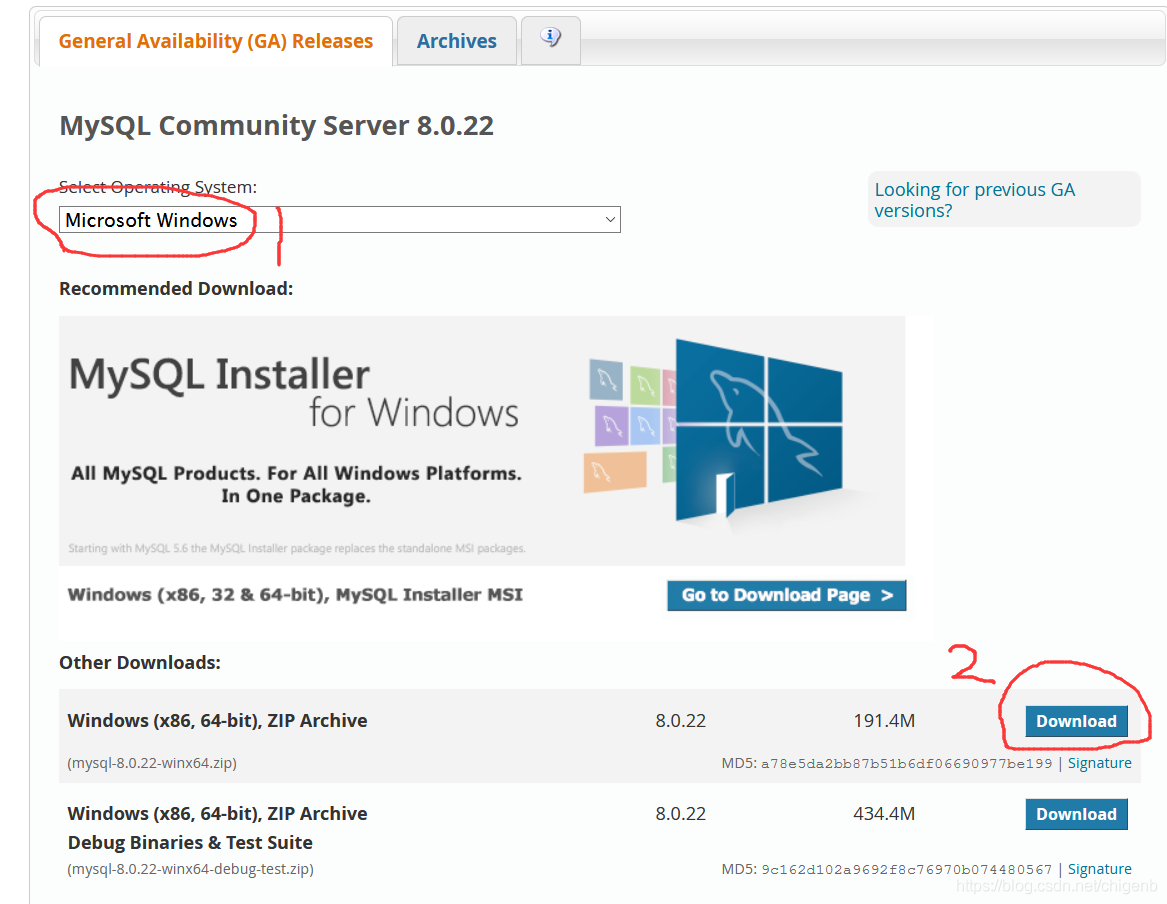
解压zip压缩包,得到一个文件夹,解压缩之后其实MySQL就可以使用了,但是要进行环境变量配置;
我的电脑->属性->高级系统设置->环境变量->选中Path->编辑->新建;
复制文件夹里bin文件的路径,添加进去,如下图:
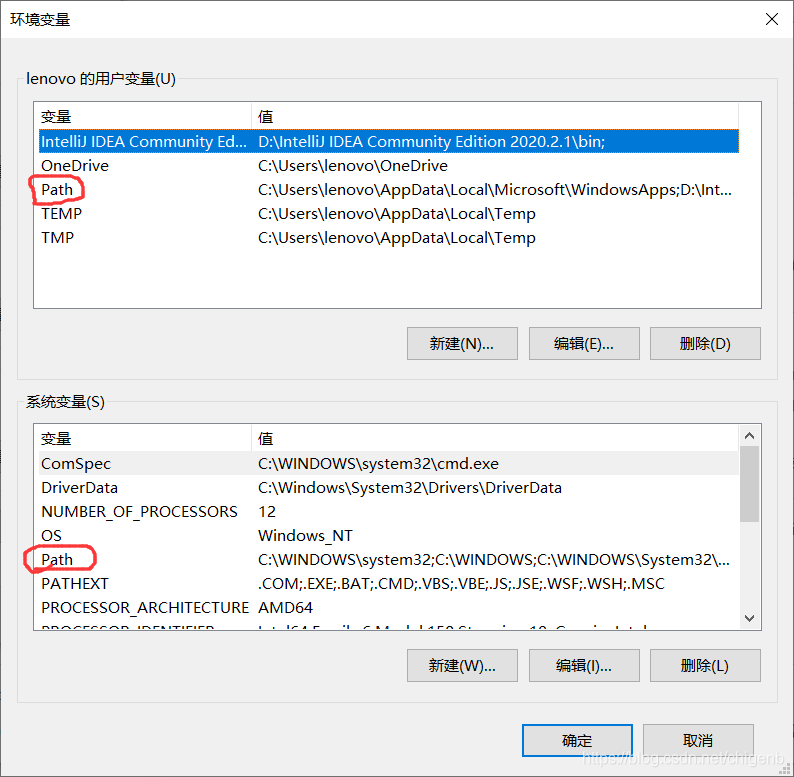

两个Path都这样配置,然后点确认,下面这个窗口记得点应用+确认,回头再看一下是否保存成功了,然后环境变量就配置好了。
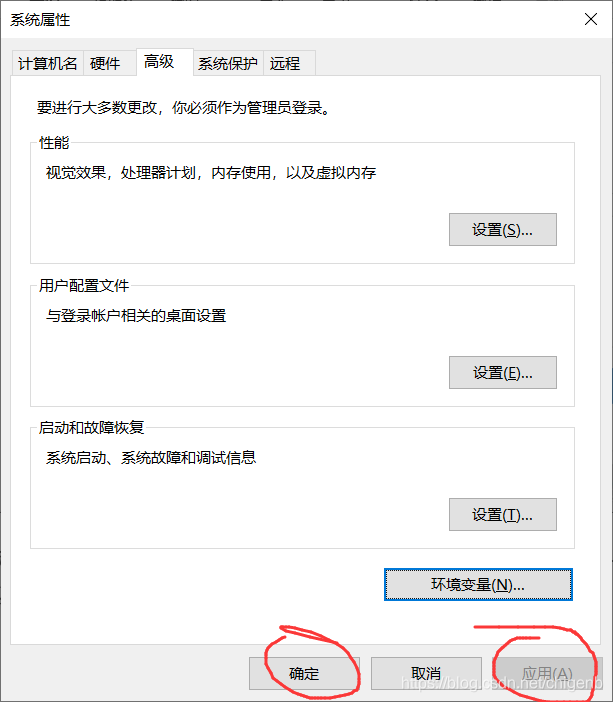
配置完环境变量之后,在F:\Desktop\mysql-8.0.22-winx64(这是我的文件目录)目录下自己手动新建一个配置文件mysql.ini 和一个data文件夹(用于存放数据库数据)。文件mysql.ini 的创建方法为:新建一个txt文档,将“新建文本文档.txt”改为“mysql.ini”,注意一定要把.txt的后缀改了,否则这个文件就还是txt文件,不是我们需要的配置文件。如果你的文件名里没显示.txt,那么点查看->详细信息->文件扩展名


用记事本打开mysql.ini,添加如下内容
[mysql] # 设置mysql客户端默认字符集 default-character-set=utf8 [mysqld] #设置3306端口 port = 3306 # 设置mysql的安装目录 basedir=F:\Desktop\mysql-8.0.22-winx64 # 设置mysql数据库的数据的存放目录 datadir=F:\Desktop\mysql-8.0.22-winx64\data # 允许最大连接数 max_connections=200 # 服务端使用的字符集默认为8比特编码的latin1字符集 character-set-server=utf8 # 创建新表时将使用的默认存储引擎 default-storage-engine=INNODB
其中,这两句要设置成自己的目录,其他的不用变
# 设置mysql的安装目录 basedir=F:\Desktop\mysql-8.0.22-winx64 # 设置mysql数据库的数据的存放目录 datadir=F:\Desktop\mysql-8.0.22-winx64\data
在屏幕左下角右键打开Windows Powershell(管理员)或者以管理员身份运行cmd,这俩是一样的,只是界面不一样,以下以Windows Powershell(管理员)为例。
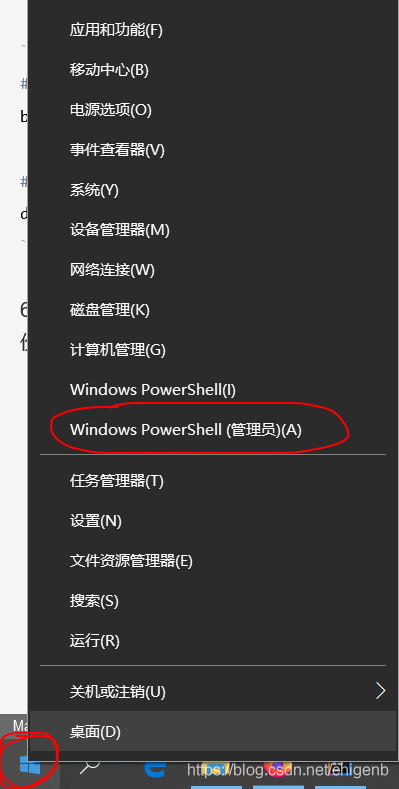
输入下面命令,回车,没有反应
mysqld --initialize-insecure --user=mysql
输入下面命令,回车,会提示安装成功
mysqld install
启动服务,输入如下命令,回车,提示mysql服务启动成功
net start mysql
服务启动成功之后,登陆(第一次登录没有密码,直接按回车过)然后关闭cmd窗口
mysql -u root -p
打开cmd窗口,修改密码,直接执行如下命令,回车,enter password也回车(因为你现在密码为空),然后出现new password,输入新密码。密码一般设置为root,方便记忆
mysqladmin -u root -p password
退出,输入exit 就行了,记住直接关闭cmd窗口是没有退出的,要输入exit才会退出啊
3,添加项目里面的sql库,导入数据库(解决问题:java.sql.SQLSyntaxErrorException: Unknown database)
#命令清单 mysql -u root -p create database Demo; #新建Demo库 use Demo; source D:\Demo.sql; #填入项目的数据库路径 show tables; #查看表 show databases; #查看当前有的数据库
然后在application.yml里填入这里的数据库名字
#数据库配置 datasource: url: jdbc:mysql://localhost:3306/Demo?serverTimezone=GMT%2B8&characterEncoding=utf-8 username: root password: 123456 driver-class-name: com.mysql.cj.jdbc.Driver
3,安装jdk8和maven
这两个基本没什么问题,主要是下载和配置对应的环境变量,然后再IDEA中配置对应的java版本和maven版本即可。
环境变量包括:
CLASSPATH ./;%JAVA_HOME%/lib/tools.jar;%JAVA_HOME%/lib/dt.jar JAVA_HOME D:\Program Files\Java\jdk1.8.0_211 M2_HOME F:\maven\apache-maven-3.8.4 Path %M2_HOME%\bin;%JAVA_HOME%\bin